打印图纸时出现软件问题导致autocad意外关闭怎么解决
更新时间:2022-05-05 11:34:20作者:run
近日有用户在将cad软件中的图纸进行打印时,却遇到了打印图纸时出现软件问题导致autocad意外关闭的情况,今天小编教大家怎么解决打印图纸时出现软件问题导致autocad意外关闭,操作很简单,大家跟着我的方法来操作吧。
解决方法:
1.鼠标右击控制面板,左键单击打开,(如果桌面上没有控制面板可以通过以下连接设置)。

2.在打开的控制面板窗口中,鼠标左键点击程序/卸载程序。
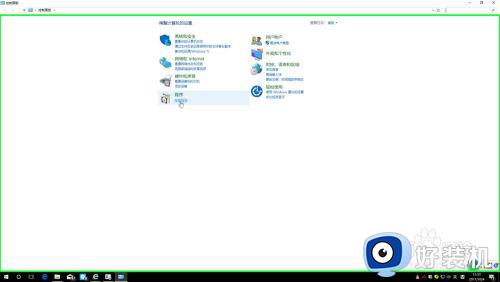
3.在打开的程序和功能窗口中找到原先安装的autodesk autocad 2014。
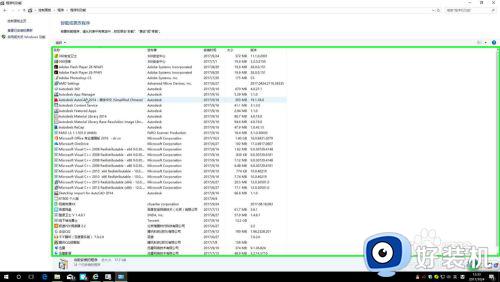
4.鼠标右击autodesk autocad2014选择卸载,根据提示卸载cad 卸载完成后重新启动一次计算机。
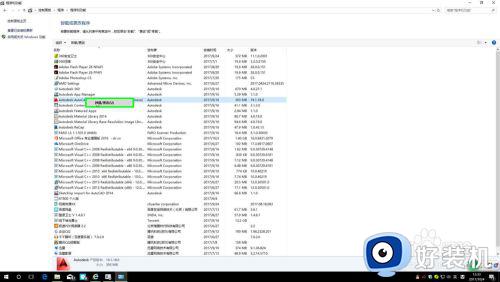
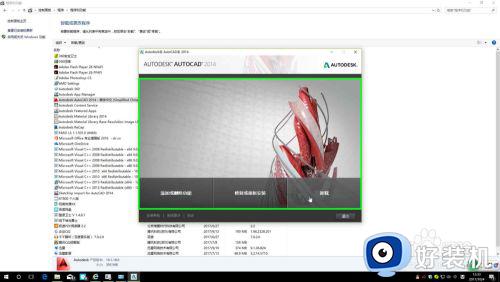
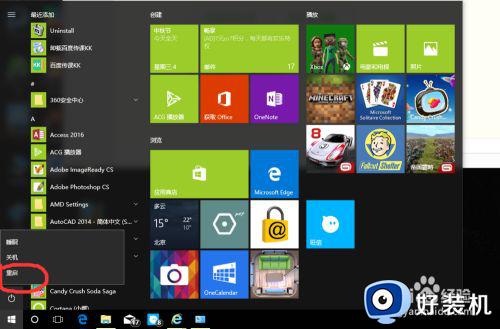
5.打开预先准备好的cad安装程序。
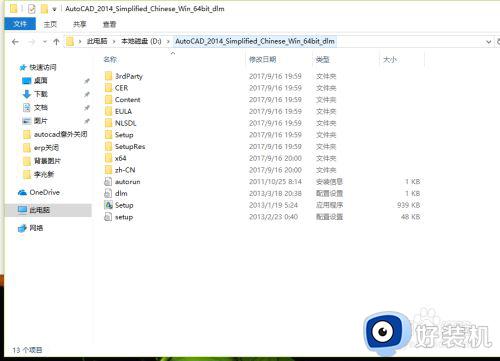
6.这是关键的一步! 鼠标右击setup.exe,在弹出的菜单中鼠标左键单击,以管理员身份运行 ,在弹出的窗口中点是,按照提示安装cad。
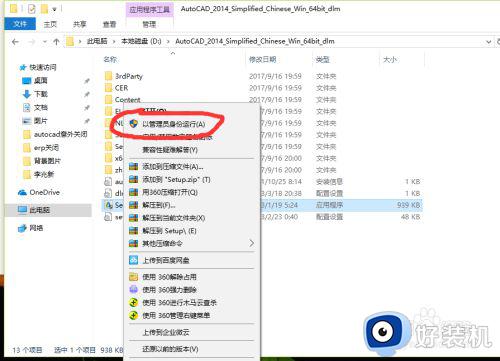
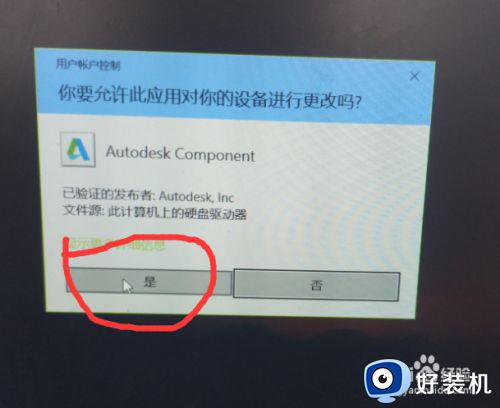
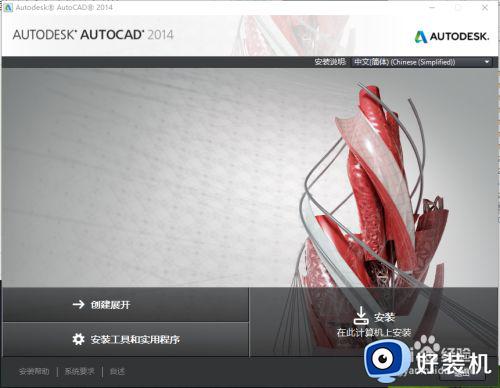
7.安装完成后,打开后意外关闭的状况是不是没了。
以上就是关于打印图纸时出现软件问题导致autocad意外关闭解决方法的全部内容,有出现这种现象的小伙伴不妨根据小编的方法来解决吧,希望能够对大家有所帮助。
打印图纸时出现软件问题导致autocad意外关闭怎么解决相关教程
- 打印图纸时出现软件问题导致autocad意外关闭怎么解决
- 软件问题导致autocad意外关闭怎么办 autocad出现软件问题导致意外关闭解决方法
- autocad软件问题导致意外关闭怎么办 autocad因软件问题意外关闭如何解决
- cad2018软件问题导致意外关闭怎么解决
- cad2014软件问题导致意外关闭怎么回事 cad2014显示软件问题导致意外关闭修复方法
- autocad2014软件问题导致意外关闭怎么办 软件问题导致autocad2014意外关闭解决方法
- cad2014由于软件问题意外关闭怎么解决 cad2014软件问题导致意外关闭解决方法
- cad2012软件问题导致意外关闭怎么处理 cad2012软件问题导致cad意外关闭处理方法
- cad2014为什么会意外关闭 cad2014意外关闭解决方法
- cad安装完成后打开因软件错误意外关闭怎么解决
- 电脑无法播放mp4视频怎么办 电脑播放不了mp4格式视频如何解决
- 电脑文件如何彻底删除干净 电脑怎样彻底删除文件
- 电脑文件如何传到手机上面 怎么将电脑上的文件传到手机
- 电脑嗡嗡响声音很大怎么办 音箱电流声怎么消除嗡嗡声
- 电脑我的世界怎么下载?我的世界电脑版下载教程
- 电脑无法打开网页但是网络能用怎么回事 电脑有网但是打不开网页如何解决
热门推荐
电脑常见问题推荐
- 1 b660支持多少内存频率 b660主板支持内存频率多少
- 2 alt+tab不能直接切换怎么办 Alt+Tab不能正常切换窗口如何解决
- 3 vep格式用什么播放器 vep格式视频文件用什么软件打开
- 4 cad2022安装激活教程 cad2022如何安装并激活
- 5 电脑蓝屏无法正常启动怎么恢复?电脑蓝屏不能正常启动如何解决
- 6 nvidia geforce exerience出错怎么办 英伟达geforce experience错误代码如何解决
- 7 电脑为什么会自动安装一些垃圾软件 如何防止电脑自动安装流氓软件
- 8 creo3.0安装教程 creo3.0如何安装
- 9 cad左键选择不是矩形怎么办 CAD选择框不是矩形的解决方法
- 10 spooler服务自动关闭怎么办 Print Spooler服务总是自动停止如何处理
